Hostwinds Tutorial
Cerca risultati per:
Sommario
Come testare la velocità nei data center di Hostwinds
Tag: Optimization
Molti fattori determinano la velocità su Internet. Per la vostra convenienza, HostWinds fornisce la possibilità di testare la velocità ai nostri attuali data center fornendo un IP alle nostre sedi di Seattle, WA, Dallas, TX e Amsterdam, Posizioni olandesi. Tutti i servizi HostWinds fornisce sono progettato con Speed In Mind.
Come controllare la velocità dal sito Web di Hostwinds?
Hostwinds offre la possibilità di controllare la latenza Ping e le velocità di download dai nostri datacenter al PC direttamente dal nostro sito web Qui.
Cliccando su "Dallas Data Center", "Seattle Data Center" o "Amsterdam Data Center" fornirà i file Test .zip da scaricare da Test Connectivity.
Come controllare la latenza utilizzando un test ping
L'IP è quello di eseguire i tuoi controlli contro di misurare le velocità che riceverai con i tuoi servizi sono:
IP di prova del Dallas Data Center: 108.174.193.107
IP di test del Data Center di Seattle: 104.168.168.16
Amsterdam Data Center Test IP: 193.188.25.11
Premi CTRL + C sulla tastiera per interrompere una richiesta ping
Per eseguire test di rete di base e assicurarsi di ottenere la migliore velocità per i tuoi servizi, aprire il prompt dei comandi o la shell. Digitare il seguente comando per testare le velocità dalla tua posizione a HostWinds Dallas Data Center:
ping 108.174.193.107
Oppure, prova le velocità per Hostwinds Seattle Datacenter:
ping 104.168.168.16
Il tuo output sarà simile al seguente se stai testando utilizzando un prompt dei comandi di Windows:
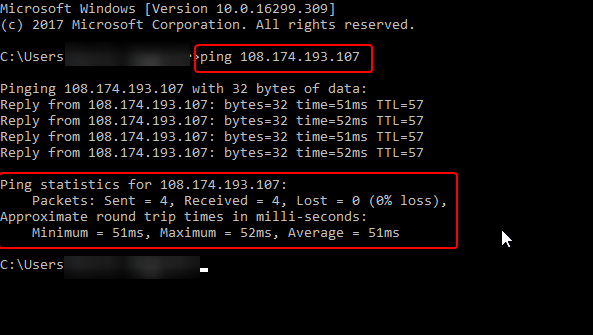
Scritto da Hostwinds Team / aprile 6, 2018
